Så här säkerhetskopierar du och återställer Firefox-profiler med FEBE
Återställa innehållet på din dator efter ett hårdvarufel kan vara en mardröm, speciellt när du inte har ett bra säkerhetskopieringssystem, men du kan göra jobbet mycket enklare genom att säkerhetskopiera din Firefox-profil korrekt.
För att utföra denna uppgift använder vi FEBE, en Firefox-tillägg för säkerhetskopiering av din Firefox-konfiguration. Det finns ett antal backupalternativ, från en fullständig profil till en selektiv säkerhetskopia som låter dig välja mellan tillägg, bokmärken, cookies, historia etc. Det kan till och med säkerhetskopiera Firefox med jämna mellanrum.
Använda FEBE till Backup Firefox
En gång du har installerat förlängningen, FEBE är tillgänglig från Verktyg -> Febe på menyn.

Vi kan anpassa den konfiguration som FEBE säkerhetskopierar från menyn Febe Options.

Tryck på ikonen i för att visa information om de olika alternativen i FEBE.

Fliken "Schema" gör att vi kan konfigurera FEBE för att säkerhetskopiera vår Firefox-konfiguration med jämna mellanrum.
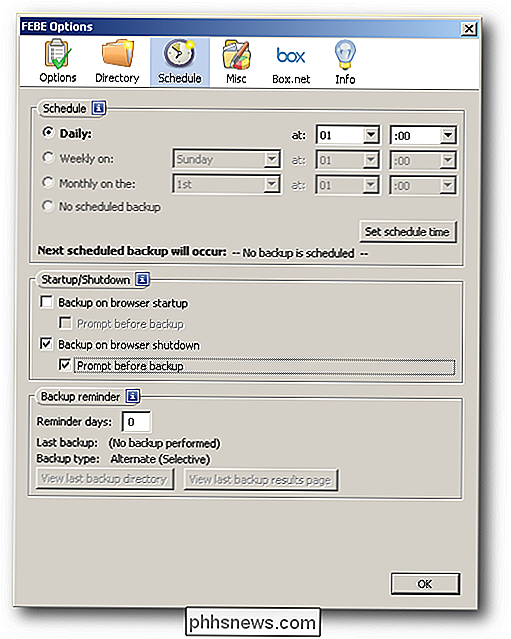
Vi rekommenderar dig att använda extern media som extern hårddisk eller en online säkerhetskopiera verktyget för att säkerhetskopiera sin Firefox-konfiguration. På så sätt kan du enkelt återställa din Firefox-konfiguration om datorns maskinvara misslyckas.
FEBE väljer Box.net som standardinspelningsverktyg, men det är nog bättre att använda något annat som din Dropbox-mapp.
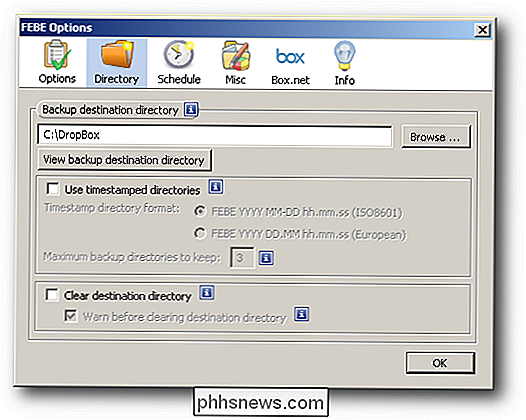
Utföra en Backup
Utför säkerhetskopian genom att välja Verktyg -> FEBE -> Utför säkerhetskopiering.
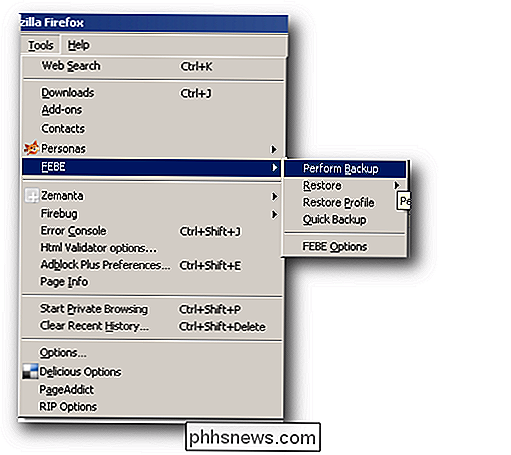
Det kan ta lite tid att säkerhetskopiera dina objekt.

FEBE visar en säkerhetsrapport om säkerhetskopieringen är framgångsrik.
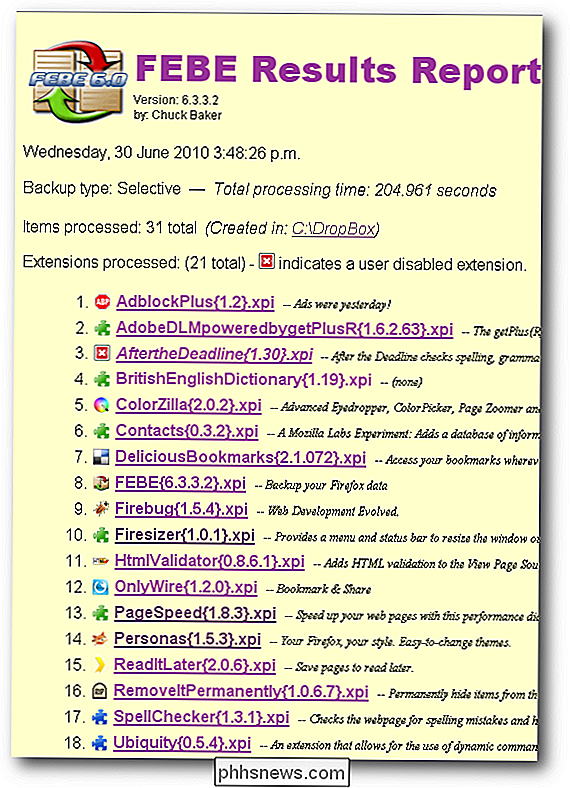
Återställer Firefox
FEBE lagrar våra tillägg som .xpi-filer och vår Firefox-profil som en .fbu-fil. Klicka på Verktyg -> FEBE -> Återställ.
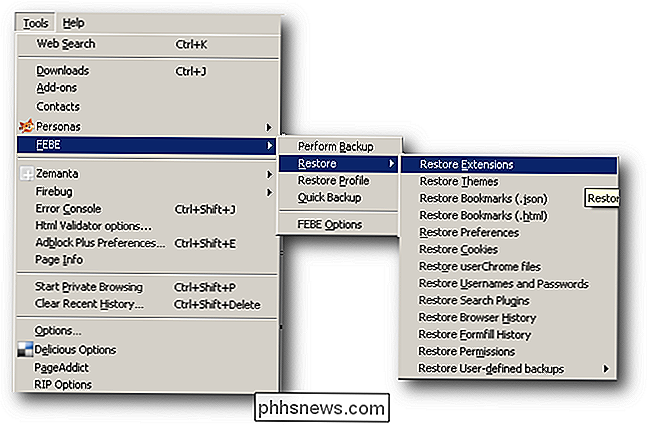
Vi kan återställa våra tillägg genom att välja en eller flera * .xpi-filer i våra säkerhetskopieringsmappar.
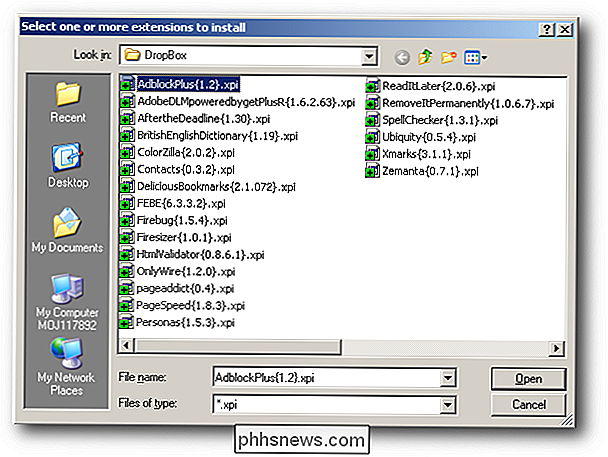
Eller välj vår * .fbu-fil för att återställa vår Firefox-profil.
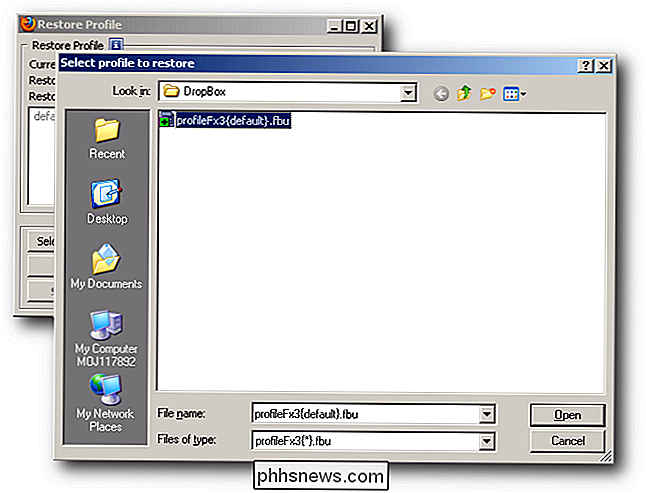
Hämta FEBE från Mozilla tillägg

Hur man gör Siri tillkännager vem som ringer till iOS 10
Säg att du är ute efter en jogg. Du är i zonen, du har dina öronproppar i, du lyssnar på dina låtar, din iPhone är fastspänd i armen för säker förvaring, och då ringer någon dig. Vem är det, och ännu viktigare, bör du ens svara? RELATERADE: 26 Egentligen användbara saker du kan göra med Siri Problemet för alla som någonsin varit i en sådan situation är uppenbart.

Hur man verifierar en Linux-ISO-kontrollsumma och bekräfta att den inte har blivit förknippad med
Förra månaden har Linux Mints hemsida hackats och en modifierad ISO sattes till nedladdning som innehöll en bakdörr . Medan problemet blev löst snabbt visar det vikten av att kontrollera Linux ISO-filer som du laddar ner innan du kör och installerar dem. Så här. Linux-distributioner publicerar checksums så att du kan bekräfta de filer du hämtar är vad de hävdar att de är och de skrivs ofta så att du kan verifiera kontrollsummorna själva har inte blivit manipulerade med.



